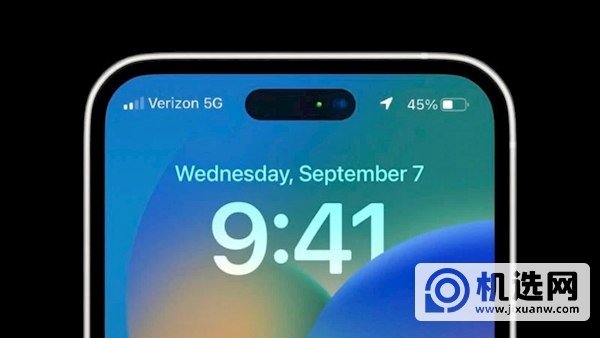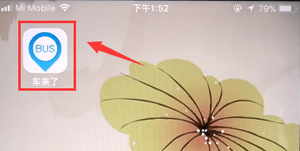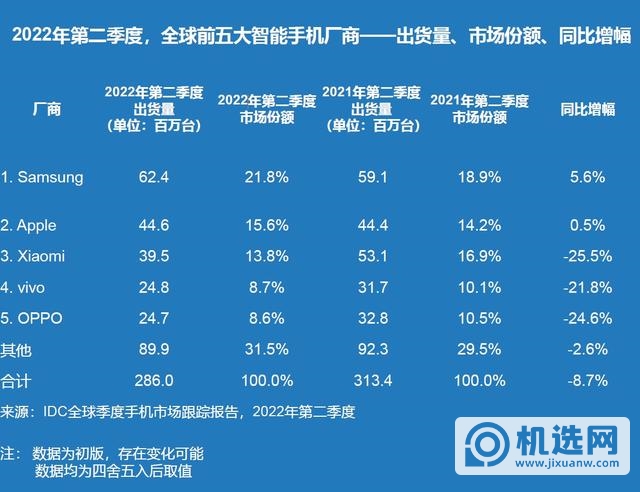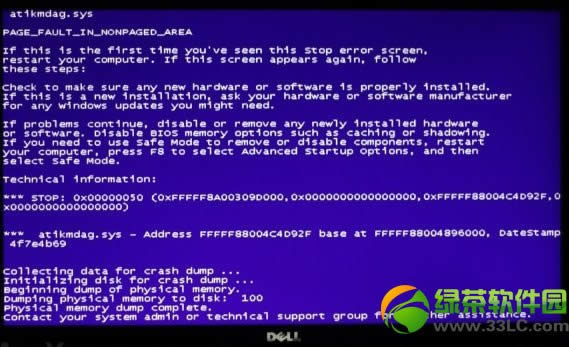随着科学技术的发展,手机在我们的生活中发挥了非常重要的作用。手机在方便我们生活的同时,也对我们产生非常重要的影响。手机已经成为我们的必需品,不仅是作为通讯工具,更是作为通讯工具。而且很大程度上是娱乐功能。每个人都喜欢手机,每个人都离不开手机。所以在使用手机的时候,需要认真学习一些小知识!我们可以更好地使用手机。
第一步,点击打开“设置”选项;
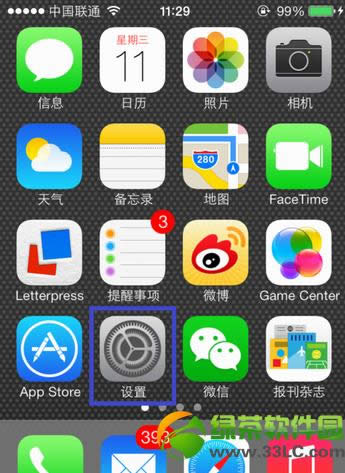
第二步:找到“壁纸和亮度”,点击进入;
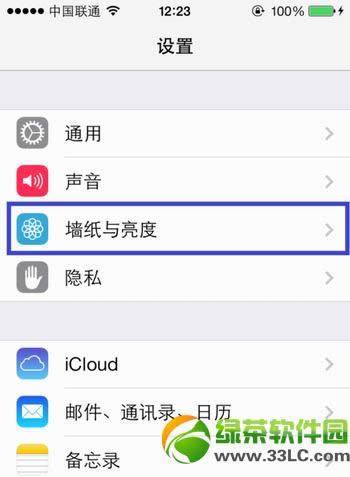
第三步:点击“选择壁纸”下的图片;
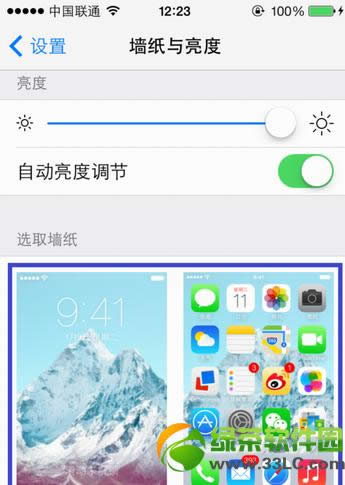
步骤4、在壁纸选择选项中,可以选择苹果内置壁纸或者手机相册中的图片;
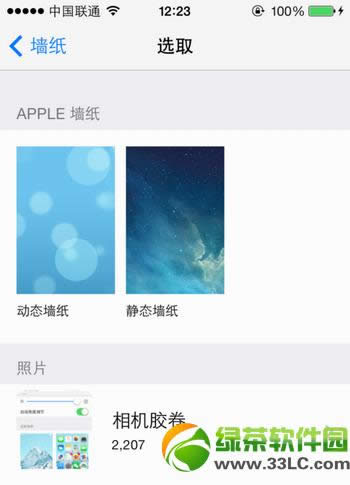
第五步:官方内置壁纸分为动态壁纸和静态壁纸。绿茶小编以先选择动态壁纸为例,点击“动态壁纸”选项;
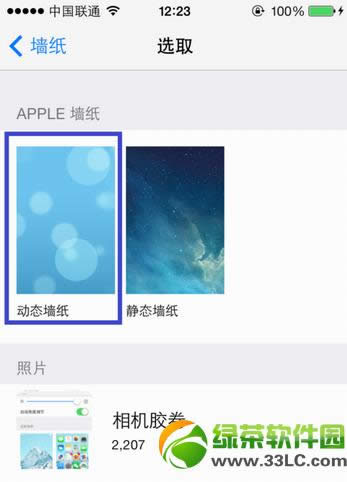
第六步:系统内置七张动态壁纸,选择您喜欢的一张;
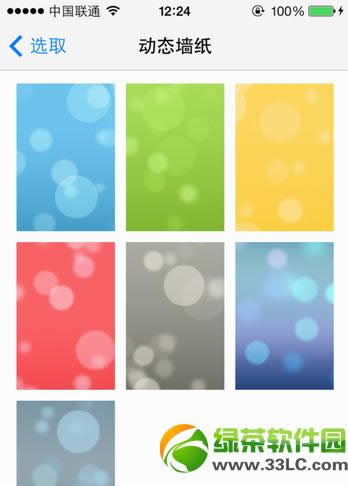
第七步:然后底部会弹出“设置”按钮,点击设置按钮;

步骤8.壁纸设置中有三个选项,从上到下:
设置锁屏-即锁屏界面的壁纸,设置主屏-即在解锁之后在主屏上看到的背景图,同时设置-即设置此壁纸同时作为锁屏和主屏幕壁纸。
这里绿茶小编以设置为锁屏为例。点击“设置为锁屏”选项,如图:

第九步:设置完成后,按电源键锁定iPhone 5s,然后打开屏幕,你会看到锁屏壁纸变成了动态壁纸。

好了,经过以上设置,无论你的iPhone5s多么丰富,都可以拥有新鲜的壁纸了!~
绿茶小编猜你可能还喜欢: iphone5s必备软件:iphone5s安装推荐的必备免费软件iphone5s如何设置指纹解锁? iPhone5s上设置指纹识别的视频教程
手机APP,这些安装在手机上的丰富多彩的软件,让我们的生活变得更加方便和精彩。游戏、社交、购物、视频、音乐、学习……随时随地我们都可以做。温馨提示:如果您喜欢本站,请收藏!